2023-07-14 09:43
完美解决Chrome/Edge浏览器卡顿缓慢问题的方法
最近一段时间,有用户发现电脑上的edge浏览器越用越卡了。特别是网页打开比较多,同时还有视频播放时,整个浏览器的响应速度都会变得非常缓慢,视频也会卡顿掉帧。尤其是切换标签页的时候要卡好一会才反应过来,实在不能忍,下面就一起来看看解决方法吧。
完美解决Chrome/Edge浏览器卡顿缓慢问题的方法
在开始前,我们最好先将 Chrome 升级到最新的版本,并将硬件驱动/显卡驱动升级到最新版,再进行设置。Edge 浏览器卡顿同样可以参考。
第一步:
打开 Chrome 谷歌浏览器,进入设置 → 高级 → 系统,将 使用硬件加速模式的选项关闭掉,重启浏览器。如果设置后卡顿已有明显改善,那么就此搞定,不然继续第二步。
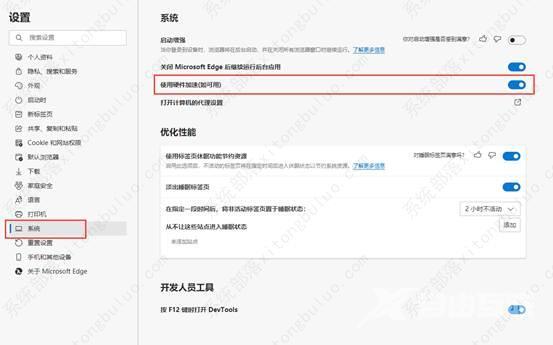
第二步:
在地址栏上输入:chrome://flags/回车,在顶部搜索栏中搜索gpu,列表中找到:GPU rasterization(GPU 渲染) 以及 Accelerated 2D canvas(2D 图形加速) 两项,将它们都设为Disabled禁用即可。点击右下角的ReLaunch重启浏览器。
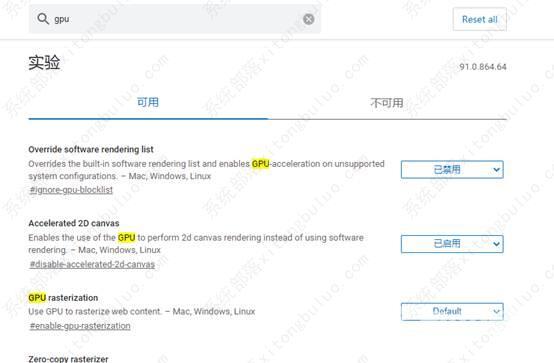
你会发现,做完这两个设置后,流畅的 Chrome 又一次回来了!我这里即便同时开启超过 50 个页面,响应依然飞快,看视频也不再卡顿了。经过几周的使用观察,我认为问题已基本解决。
阅读本文的人还阅读:
百度网盘文件转存失败114怎么回事?百度网盘错误代码114的解决办法
火狐浏览器提示连接不安全怎么办?浏览器提示连接不安全解决方法